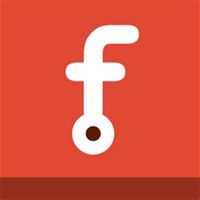Différences entre versions de « Formations:Découverte 3D (session2 du 15.10 au 29.10.2018) »
| Ligne 80 : | Ligne 80 : | ||
==Etapes essentielles== | ==Etapes essentielles== | ||
| − | 1) | + | ===Etape 1 :Modéliser un object dans Freecad (ou une autre plateforme comme THINGIEVERSE ) === |
| − | + | Dans FREECAD on exporte le modèle (objet)sous le format STL vers son dossier personnel | |
| − | |||
| − | 2 | + | === Etape 2 :Paramétrer l'objet pour l'impression avec Cura === |
| − | + | On importe le fichier STL dans CURA | |
| − | + | Paramétrer l'objet par rapport à l'imprimante utilisée (qualité de l'objet | |
| − | + | Les paramètres à vérifier : | |
| − | + | * un radeau ou une bordure ou jup | |
| + | * support (échaffaudages) | ||
| + | * densité de l'objet (entre 10 à 20 %) | ||
| + | * ajuster la température du plateau et de la buse en fonction du filament utilisé (regarder sur la bobine) : | ||
| + | ** ABS -plateau:90degrés -BUSE:240degrés | ||
| + | ** PLA -plateau:60degrés -BUSE:de 190 à 210 degrés | ||
| − | + | Une fois les paramètres effectués on exporte le modèle en GCODE | |
| − | + | ||
| − | + | ===Etape 3: Import et paramétrage de l'imprimante pour l'impression=== | |
| − | + | ====Importer le modèle (fichier Gcode) sur la machine==== | |
| − | Une fois les | + | Nous avons deux possibilités : |
| − | + | * sur imprimante DELTA (carte SD) | |
| − | + | * Pour accéder à l'interface de contrôle OCTOPRINT, ouvrir Firefox et taper l'adresse IP de la machine. Ex: 192.168.1.138:5000 | |
| − | + | Attention : sur Bicéphale,Hackerbot, ne pas oublier de s'identifier en haut à droite | |
| − | + | * ensuite aller tout en bas à gauche et cliquer sur Téléverser | |
| − | + | ||
| + | ====Vérification des paramètres==== | ||
| + | =====Température===== | ||
| + | Aller dans l' onglet température, puis case température cible pour outil (buse) et plateau. | ||
| + | |||
| + | =====Extruder avant impression===== | ||
| + | * Aller dans Onglet Controle, cliquer sur icone home (petite maison). La buse se positionne à son point d'origine | ||
| + | * Une fois la température cible atteinte, extruder 20 mn de filament | ||
| − | + | =====Imprimer===== | |
| + | * Si l'extrusion se passe bien , on lance l'impressionn an cliquant sur l'icone imprimante aprsè s'être assuré d'être sur le bon fichier. | ||
Version du 23 octobre 2018 à 10:51
Equipe
- Basile Lucena
- Gael Danaire
- Matthieu Ruin
- Jean-François Magistris
- Delin Philippe
- Joshua Dupré
- Martial Le Sommer
- Jacky Quebriac
- Elisa
Ateliers
- Atelier 1: arduino
Capteur = convertisseur pour transformer une grandeur physique ( température ; pression ; lumière ... ) en valeur électrique.
- Atelier 2: inkscape
dessin vectoriel = dessin défini par des trajectoires
Création de boite : http://carrefour-numerique.cite-sciences.fr/fablab/wiki/doku.php?id=projets:generateur_de_boites
Création de boite et plus : https://www.festi.info/boxes.py/
- Atelier 3 "Initiation au logiciel "Cura"
Site thingverse
- Choisir un fichier souhaiter sur thingverse
- Télécharger le fichier
- Dézipper le fichier
- Ouvrir le logiciel Cura, ouvrir le fichier slt: on voit maintenant l'objet 3D
- Cliquer sur l'objet pour le sélectionner
- Aller dans la bannière gauche "Mettre à l'échelle"> Modifier la dimension XYZ
- Sélectionner l'imprimante : Bicéphale,HackerBot interface via serveur en ligne) Alpha et Micro Delta(via carte SD)
Aller sur un navigateur "Firefox"
- Imprimante Bicéphale
- Cliquer-droit pour centrer le modèle
- Vitesse d'impression
Une fois les réglages paramètre:
- Cliquer en haut de la bannière de droite sur le bouton préparer
Le temps d'impression d'affiche suivant votre modèle initial.
- Enregistrer le fichier dans notre dossier d'impression, le fichier est alors en G.code(code d'interprétation des différentes machine)
Sur la machine Alpha : Insérer la carte SD dans l'ordi Copier/coller sur la carte SD.
Formation 3d
blablabala
Analyse de l'existant
Equipe
Matériel nécessaire
Machine Bicéphale
Outils nécessaires
Coût
Ressources utiles
[Lien utile pour les erreurs courantes d'imprimer 3D]
Etapes essentielles
Etape 1 :Modéliser un object dans Freecad (ou une autre plateforme comme THINGIEVERSE )
Dans FREECAD on exporte le modèle (objet)sous le format STL vers son dossier personnel
Etape 2 :Paramétrer l'objet pour l'impression avec Cura
On importe le fichier STL dans CURA
Paramétrer l'objet par rapport à l'imprimante utilisée (qualité de l'objet
Les paramètres à vérifier :
* un radeau ou une bordure ou jup * support (échaffaudages) * densité de l'objet (entre 10 à 20 %) * ajuster la température du plateau et de la buse en fonction du filament utilisé (regarder sur la bobine) : ** ABS -plateau:90degrés -BUSE:240degrés ** PLA -plateau:60degrés -BUSE:de 190 à 210 degrés
Une fois les paramètres effectués on exporte le modèle en GCODE
Etape 3: Import et paramétrage de l'imprimante pour l'impression
Importer le modèle (fichier Gcode) sur la machine
Nous avons deux possibilités :
* sur imprimante DELTA (carte SD) * Pour accéder à l'interface de contrôle OCTOPRINT, ouvrir Firefox et taper l'adresse IP de la machine. Ex: 192.168.1.138:5000
Attention : sur Bicéphale,Hackerbot, ne pas oublier de s'identifier en haut à droite
* ensuite aller tout en bas à gauche et cliquer sur Téléverser
Vérification des paramètres
Température
Aller dans l' onglet température, puis case température cible pour outil (buse) et plateau.
Extruder avant impression
- Aller dans Onglet Controle, cliquer sur icone home (petite maison). La buse se positionne à son point d'origine
- Une fois la température cible atteinte, extruder 20 mn de filament
Imprimer
- Si l'extrusion se passe bien , on lance l'impressionn an cliquant sur l'icone imprimante aprsè s'être assuré d'être sur le bon fichier.